以前学校上C语言课程都是使用VC++6.0上课,这个学期为了复习一遍C语言,而且自己经常使用VSCode开发前端项目,所以为了方便。这里把需要的环境和插件配置在这里介绍一下。
Windows环境下安装C语言编译器
MinGW-W64 GCCC的下载地址为:https://sourceforge.net/projects/mingw-w64/
下载完之后进行环境配置
我的电脑->属性->高级系统设置->环境变量->系统变量->path->新建一个路径(比如:D:ProgramFilesgccmingw64bin)
在随后出现的”cmd.exe"窗口中,输入“gcc -v"命令,会出现gcc的版本号,说明安装配置成功。
下载VsCode插件
- Code Runner
- C/C++
在随后的Settings页面中,将“Run Code Configuration”中的“Run In Terminal"、"Save File Before Run"前面的复选框选中。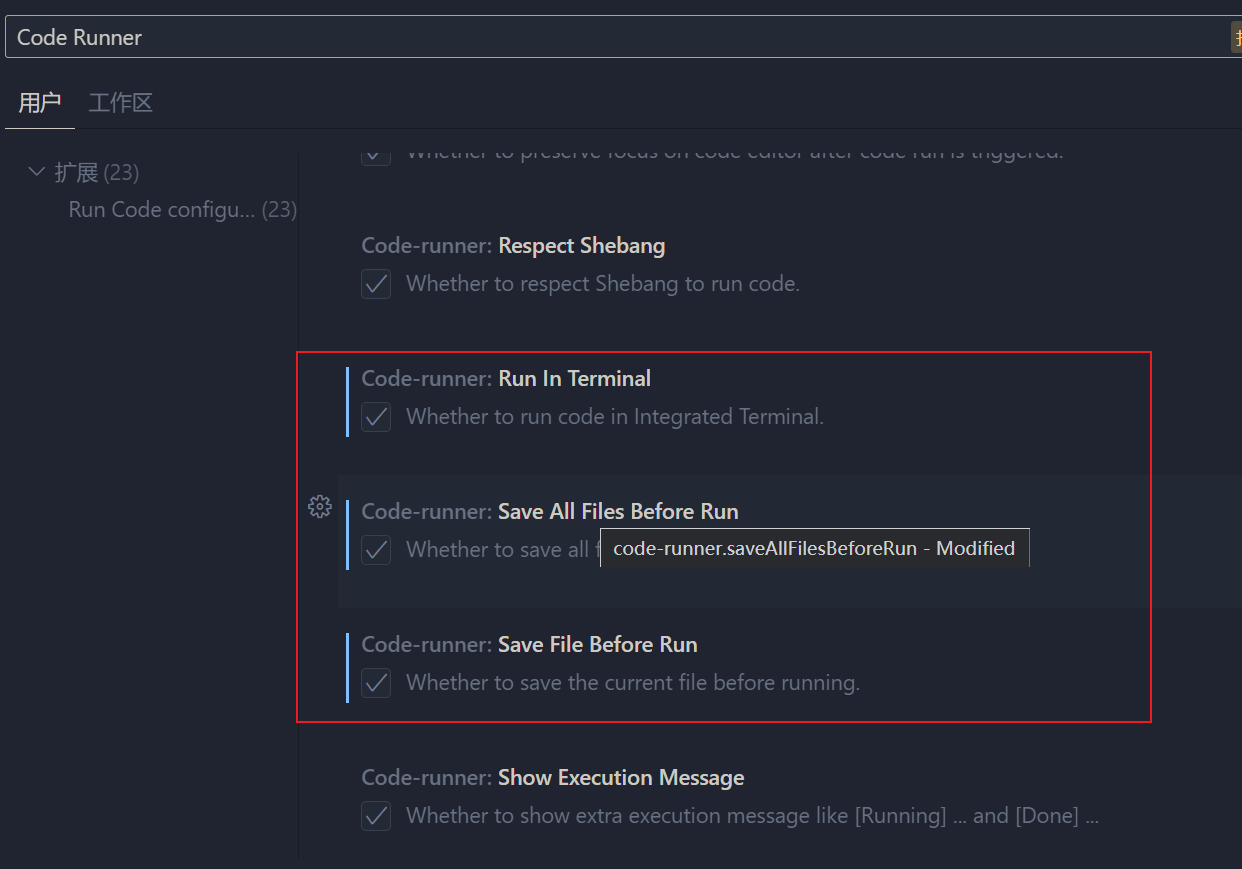
配置插件环境
.vscode下的文件:
launch.json
{
// 使用 IntelliSense 了解相关属性。
// 悬停以查看现有属性的描述。
// 欲了解更多信息,请访问: https://go.microsoft.com/fwlink/?linkid=830387
"version": "0.2.0",
"configurations": [
{
"name": "(gdb) Windows 上的 Bash 启动",
"type": "cppdbg",
"request": "launch",
"program": "输入程序名称,例如 ${workspaceFolder}/a.exe",
"args": [],
"stopAtEntry": false,
"cwd": "/mnt/${fileDirname}",
"environment": [],
"externalConsole": false,
"pipeTransport": {
"debuggerPath": "/usr/bin/gdb",
"pipeProgram": "${env:windir}\system32\bash.exe",
"pipeArgs": ["-c"],
"pipeCwd": ""
},
"setupCommands": [
{
"description": "为 gdb 启用整齐打印",
"text": "-enable-pretty-printing",
"ignoreFailures": true
},
{
"description": "将反汇编风格设置为 Intel",
"text": "-gdb-set disassembly-flavor intel",
"ignoreFailures": true
}
]
}
]
}
settings.json
{
"C_Cpp.errorSquiggles": "disabled",
"files.associations": {
"windows.h": "c",
"stdio.h": "c",
"stdlib.h": "c"
}
}
tasks.json
{
"tasks": [
{
"type": "cppbuild",
"label": "C/C++: gcc.exe 生成活动文件",
"command": "D:\ProgramFiles\gcc\mingw64\bin\gcc.exe",
"args": [
"-fdiagnostics-color=always",
"-g",
"${file}",
"-o",
"${fileDirname}\${fileBasenameNoExtension}.exe"
],
"options": {
"cwd": "${fileDirname}"
},
"problemMatcher": [
"$gcc"
],
"group": {
"kind": "build",
"isDefault": true
},
"detail": "调试器生成的任务。"
}
],
"version": "2.0.0"
}
运行
我们编写一个C语言程序:
/**
* 需求:
* (1)、将整数 5 的第 2 个二进制置1 解法:将0101 | 0010 => 0111(最终结果)
(2)、将整数 7 的第 4 个二进制位取反 解法:已经0111(7),只要 ^(异或)上1000就可以得到:1111
(3)、将整数 15 右移 2 位,再将第 2 个二进制位置 0 解法:先将1111(15)>>2,然后0011 & 1101 => 0001
(4)、设变量 a 的二进制数是 10101101,若想通过运算 a^b 使得 a的中间 4 位取反,其余位不变,则 b 的值是多少 ?
1 1 1 1 1 1 1 1
128 64 32 16 8 4 2 1
解法:
10101101
128+32+8+4+1=173
----
00111100
32+16+8+4=60
----
10010001
128+16+1=145
----
注意位置:1010 第一个位置是0,第二个位置是1。
*/
#include <windows.h>
#include <stdio.h>
#include <stdlib.h>
int main(void)
{
SetConsoleOutputCP(65001);
int num1 = 5;
int result1 = num1 | 2;
printf("%dn",result1);
int num2 = result1;
int result2 = num2 ^ 8;
printf("%dn",result2);
int num3 = result2;
int result3 = (num3 >> 2) & 13;
printf("%dn",result3);
int num4 = 173;
int result4 = num4 ^ 60;
printf("%dn",result4);
getchar();
return 0;
}
然后对文件右键点击Run Code就可以生成exe文件并运行了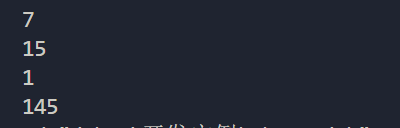
调试
这个问题暂时未解决,等待未来的自己解决。
内容来源于网络如有侵权请私信删除
文章来源: 博客园
- 还没有人评论,欢迎说说您的想法!





 客服
客服


